Macを買ったばかりでディスプレイがぼやけ、設定が分からず作業を始められない朝に胸がざわついたことはありませんか。
実務で磨いた画面調整のコツを交え、解像度の細かな選び方から複数モニターを滑らかにつなぐ配置、目をいたわる色温度の切り替えまで、順を追ってやさしく案内します。作業領域が広がり文字がくっきり映るだけで、集中力も作業速度も驚くほど変わります。余計なアプリを増やさず標準機能だけなので、初期設定のままでも安心です。
手元のMacを開きながら一緒に確かめれば、操作に迷う時間はきっと減ります。まず最初の項目から試して、快適な映像環境を手に入れてください。
はじめてのMacディスプレイ設定をやさしくマスター

画面の文字が小さすぎて目が疲れる、明るさがいつのまにか暗くなって作業がはかどらない、複数ディスプレイの位置合わせで迷子になる――そんなモヤモヤを抱えていませんか。
このガイドでは、Mac歴10年以上のプログラマーならではのリアルな体験をもとに、解像度設定や輝度調整、ディスプレイ配置のコツからNight Shiftの活用、外部モニタ接続時の注意点まで、⼀歩進んだアイデアを交えてお伝えします。
- プログラマー視点の最適解像度設定でウィンドウ操作をスムーズに
- 複数ディスプレイ配置術でコードレビューやデバッグを快適に
- 夜間作業に効くNight Shift応用で目への負担をグッと軽減
- 外部モニタ接続でトラブルを防ぐシンプルチェックリスト
ここでしか学べない実体験ベースのノウハウをマスターすれば、画面トラブルに悩まされずにコードに没頭できるようになります。次は基本設定から楽しく進めていきましょう。
 Macエンジニア
Macエンジニアディスプレイ配置はドラッグだけでなくキーボードショートカットでグリッド移動すると驚くほどピタッと決まります。次回以降すぐに試してみてください。
システム設定から解像度と表示サイズを変える


システム設定のディスプレイ画面から解像度と表示サイズを変えると、文字やアイコンがはっきり見えたり、作業スペースが広がったりして、目の疲れをグッと減らせます。
たとえば15インチのノートで細かいウィンドウを複数並べたいときは解像度を高めに設定して情報量をアップ。それに対して、アイコンや文字を大きく見やすくしたいときはスケーリングで表示サイズを大きくすると、直感的に操作しやすくなります。
Retinaディスプレイの美しさを活かしつつ、自分の使い方に合わせた見やすさを実現できるので、まずは好みのバランスを探ってみてください。
①アップルメニューからシステム設定を開く


画面の左上にあるマークをぽちっと押してください。ここから設定の入口に進みます。
メニューの中から歯車アイコンの「システム設定」を探して押しましょう。新しい設定画面がぱっと開きます。
②サイドバーでディスプレイを選ぶ
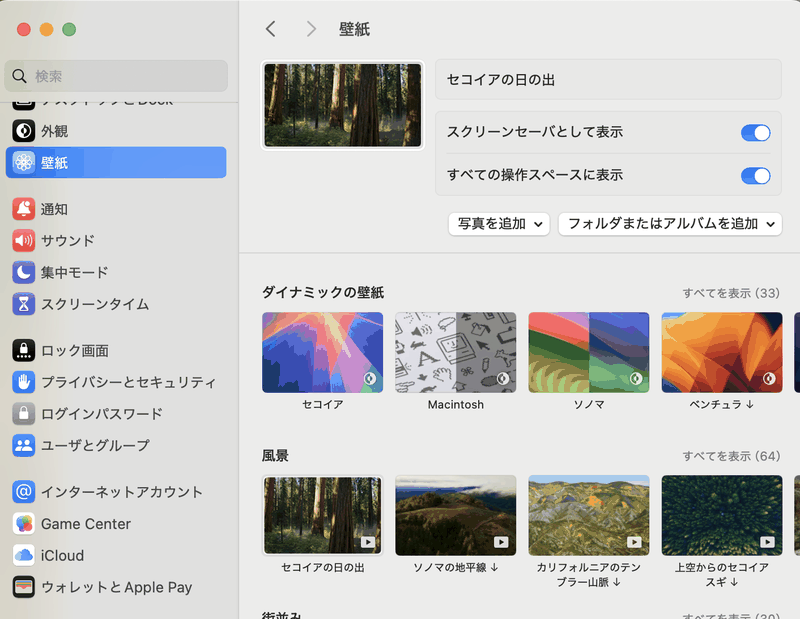
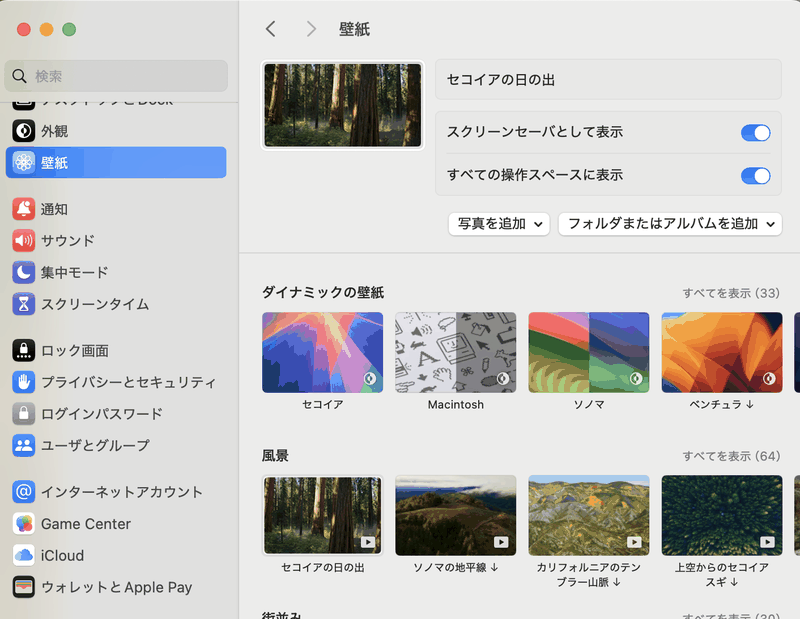
左側のサイドバーにはMacに接続されたディスプレイが一覧で並んでいます。内蔵Retinaディスプレイや外部モニターの名前を参考にクリックしましょう。
どの画面かわからないときはディスプレイ名をクリックすると、対応する画面に一瞬枠線が表示されます。目の前の画面を確認しながら選ぶと失敗がありません。
③解像度で拡大か縮小を選ぶ
システム設定の「ディスプレイ」画面で「解像度を変更」をクリックしたら、表示オプションから「拡大」または「縮小」を選びます。拡大は文字やアイコンが大きく見やすくなりますが表示できる情報は少なくなり、縮小は多くの情報を一度に表示できるのでコード編集などに便利です。
④好みを確認してウインドウを閉じる


画面の表示や色味に違和感がないかゆっくり見てください。必要があれば先ほどの設定画面に戻り微調整を行います。
確認が終わったら左上の赤い閉じるボタンをクリックしてウインドウを閉じます。設定は自動で保存されます。
キーボードとコントロールセンターで明るさを調整する


MacBookならTouch Barの輝度ボタン、Magic KeyboardならF1/F2キーでササっと明るさを変えられます。Fnキーとの組み合わせが必要なモデルもありますが、指先ひとつでコントロールできるのはとても便利です。
コントロールセンターからも調整できます。画面右上のアイコンをクリックして輝度スライダーを上下するだけでOK。内蔵ディスプレイと外部ディスプレイをそれぞれ個別に変えられるので、デュアルディスプレイ環境でも手間いらずです。
キーボードとコントロールセンターを使い分けると、部屋の明るさが変わったときや長時間作業で目が疲れたときにサッと調整できて目に優しい環境をすぐに作れます。
①ファンクションキーで明るさを上下する
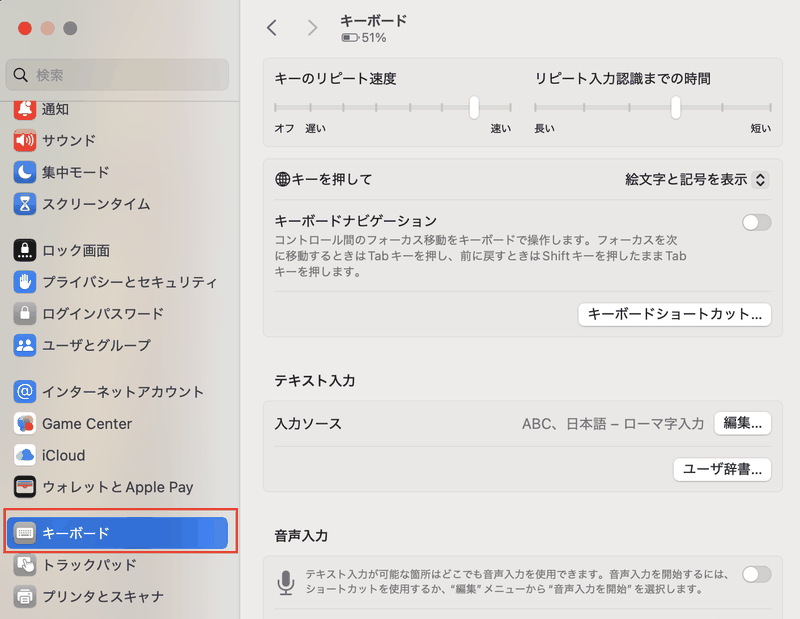
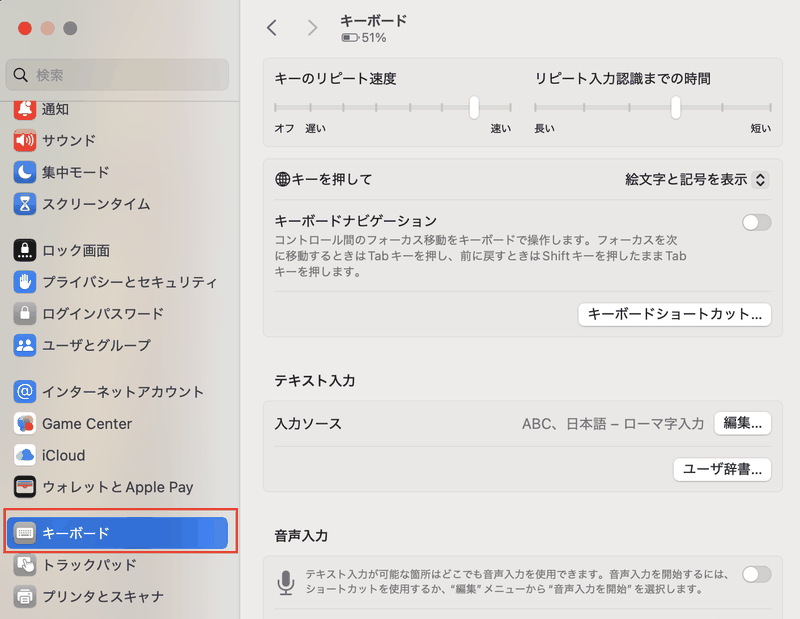
キーボードの上段にある
外部キーボードでFnキーを必須にしている場合は、Fnキーを押しながらファンクションキーを操作する必要があります。
②メニューバーのコントロールセンターをクリックする


メニューバー右端にあるコントロールセンターのアイコンを探します。ふたつのスライダーが重なったマークです。クリックすると画面輝度や音量調整がサッと出てきます。
③スライダーをドラッグして明るさを決める
スライダーを左右に動かすと画面の明るさがリアルタイムで変わって直感的に調整できます。明るい場所では少し右寄りに、暗い場所なら左寄りにして、自分が一番見やすいポイントを探してください。
複数ディスプレイの配置をドラッグで整える


複数ディスプレイをつないだら、システム設定のディスプレイ画面でアイコンをドラッグするだけで実際の並びに合わせられます。直感的に操作できるので、マウスポインターが画面の境目で迷子になりにくいのが嬉しいポイントです。プログラマー視点のコツとしては、ディスプレイの上端をぴったり揃えて配置するとウィンドウをまたぐときカーソルがスムーズに移動できるのでおすすめです。
①システム設定のディスプレイを開く


画面左上のアップルマークをクリックしてメニューを表示します。メニュー内からシステム設定を選んでください。表示された設定ウインドウで左側のリストからディスプレイを探してクリックすると、ディスプレイ設定画面が開きます。
②配置タブでモニターをドラッグする


ディスプレイ設定の「配置」画面を開くと、接続中のディスプレイがアイコンで表示されます。画面の並び順を物理的な配置に合わせるため、アイコンをマウスでドラッグして調整しましょう。これでマウスカーソルが違和感なく隣の画面に移動します。
③メニューバーの白線を動かしてメインを決める
ディスプレイのアイコンが並ぶエリアにある細い白い線を、使いたいメイン側のモニターアイコンへドラッグするだけで、どちらを主画面にするかすぐに切り替えられます。
④完了を押してレイアウトを確定する
ディスプレイ配置を決めたら、ウィンドウの右下にある完了を押します。この操作で調整内容が保存されて、デスクトップに戻れます。
複数画面を接続しているときは、完了後にカーソルを左右のディスプレイで動かして、思いどおりに移動できるか確認してみましょう。
ディスプレイ設定を応用して作業効率をぐんとアップ


| 応用テクニック | 役立つシーン |
|---|---|
| Night Shiftスケジュール活用 | 夜間や暗い場所で長時間作業するときに目の負担をやわらげる |
| 自動輝度調整のオン/オフ切り替え | 会議室や屋外など明るさが変わる場所で画面を見やすく保つ |
| オリジナルカラープロファイル作成 | 写真や動画の色校正を正確に行いたいクリエイティブ作業 |
| ディスプレイプリセット登録 | テキスト編集と動画編集など用途ごとに解像度や拡大率を一発で切り替える |
| 仮想デスクトップのショートカット設定 | 複数のディスプレイでウィンドウを整理しながらサクサク切り替える |
これらの応用テクニックを取り入れると、シーンごとに最適な表示がすぐに呼び出せるようになります。毎日の作業がもっとスムーズになり、集中力を保ちやすくなるので、ぜひ試してみてください。
NightShiftで夜のブルーライトをカット
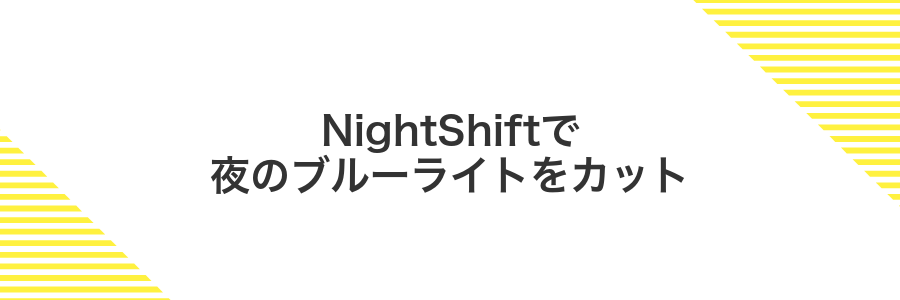
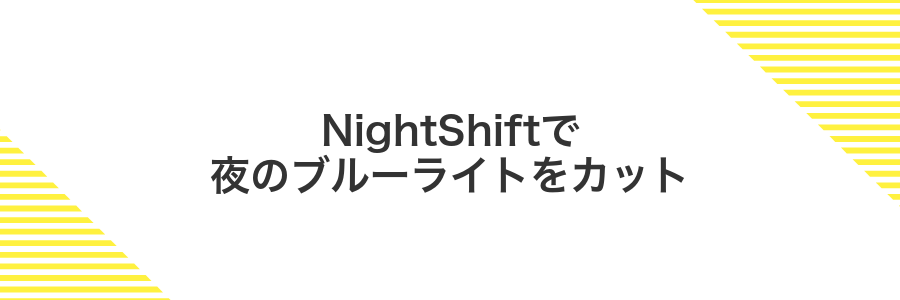
夜になると画面の青白い光が目にチカチカ感じることがあります。NightShiftは画面の色味を自然なオレンジ寄りに変えてくれる機能で、寝る前の目の負担をグッと減らしてくれます。
- 柔らかな色調で夜間の作業が目に優しい
- スケジュール機能で毎晩自動切り替え
- コントロールセンターからワンタップでオンオフ完了
システム設定でNightShiftをオンにして時間を選ぶ
アップルメニューから「システム設定」を開いて「ディスプレイ」をクリックします。次に〈Night Shift〉タブを選択し、NightShiftをオンに切り替えます。開始時間と終了時間はプルダウンで好みの時刻を指定してください。
夕方から夜間にかけて画面が暖色系に切り替わるので、目のチカチカを軽減しながら作業できます。
TrueToneで自然な色合いに自動調整


場所によって光の色味って変わりますよね。TrueToneは周りの明るさや色をセンサーで読み取って画面の色合いをふんわり変えてくれる機能です。
これをオンにすると、白い紙に近いナチュラルな色味で写真や文字が見られて目が疲れにくいです。カフェの照明や窓から入る日差しが変わっても、画面の色が自動で調整されるのでとっても楽ですよ。
ディスプレイ設定のTrueToneを切り替える
画面左上のアップルメニューをクリックして「システム設定」を選びます。
「ディスプレイ」をクリックし、「TrueTone」をオンまたはオフに切り替えます。
外部ディスプレイ接続時はTrueToneが反映されないことがあります。
外部モニターを接続してコードとプレビューを同時表示


小さなノートMac画面でコードとブラウザプレビューを行き来するのって意外とストレスですよね。ここで外部ディスプレイを接続する方法がとても頼もしいです。1枚の画面にエディタを表示しつつ、もう1枚でリアルタイムにデザインや動きを確認できるから、ウィンドウを切り替える必要がなくなります。コードを書きながら即座に反映をチェックできるので、開発効率がぐっと上がりますよ。
ThunderboltやHDMIケーブルをつなぎ配置を調整する
MacのThunderboltまたはHDMIポートにケーブルを差し込み、反対側をディスプレイの対応ポートにつなぎます。端子の向きをしっかり確認し、無理に押し込まないように注意してください。
アップルメニュー→システム設定→ディスプレイを開き、配置タブでディスプレイアイコンをドラッグします。実際のモニター配置に合わせると、マウスが自然に移動して使いやすくなります。
カラープロファイルを追加して写真を正確に確認


MacではsRGBやAdobeRGBといったカラープロファイルを追加しておくと、編集中の写真をディスプレイ上でより正確に確認できるようになります。
カラープロファイルを読み込むと、本来の色味をディスプレイが再現してくれるので、明るさや彩度のちょっとしたズレに気づきやすくなります。
特に写真をプリントしたりクライアントに提出したりするとき、画面と仕上がりの差を小さくしたいときに活躍します。
ディスプレイ設定のカラーを開きプロファイルを読み込む
画面左上のアップルメニューをクリックしてシステム設定を選びます。サイドバーからディスプレイを探してクリックしてください。
ディスプレイ設定画面の上部にあるカラーをクリックします。ここで色空間の一覧が表示されます。
一覧の下にある読み込みボタンを押します。クリックするとファイル選択ダイアログが開きます。
手元の.iccファイルを選択して開くを押せば、新しいプロファイルが一覧に追加されます。
外部キャリブレーション機器で作成したプロファイルは高精度ですが、Mac標準のものでもある程度の色味調整が可能です。
よくある質問


解像度を変えたら画面がぼやけてしまう
- 解像度を変えたら画面がぼやけてしまう
-
「より大きいテキスト」を選んだときに文字がくっきりしないことがあります。標準」や「スペースを拡大に戻すとシャープになります。プログラミング画面なら標準がおすすめです。自分もずっとこの設定で目が疲れにくくなりました。
外部ディスプレイが認識されない
- 外部ディスプレイが認識されない
-
ケーブルやアダプタの接触不良が原因になることがあります。まずは一度抜き差しして、システム設定→ディスプレイを開いて「検出」ボタンを押してください。自分はThunderboltとHDMIを何度か差し替えたらすぐに表示されました。
Night Shiftが表示されない
- Night Shiftが表示されない
-
macOSのバージョンが古いと出ません。最新のVentura以降なら「システム設定→ディスプレイ→Night Shift」が現れます。自分もアップデート後に初めて見つけて、夜のコーディングが楽になりました。
解像度を変えたら文字がぼやけるのはなぜ?
Macでは解像度を変えると、選んだサイズに合わせて画面のドットを引き伸ばしたり縮めたりしています。
とくにRetinaディスプレイは実際のドット数が多いため、推奨解像度以外を選ぶと画像処理で仮想ピクセルに置き換えられます。
その結果、本来シャープな文字がいったん補間されてから表示されるので、ふんわりとしたぼやけた印象になるわけです。
文字をくっきり見たいときは「デフォルト for ディスプレイ」を選んで、Macが最適化した解像度を使うのがいちばん手軽です。
プログラマー向けのワザとしては、ターミナルでサブピクセルレンダリング設定を細かく調整したり、カスタムスケーリングツールを使う方法もありますが、まずは標準設定で様子を見てみてください。
外部ディスプレイが認識されないときはどうする?
外部ディスプレイをつないだのに画面が出ないと、思わずドキッとしますよね。でも大丈夫です。部品や設定を順番に確認すれば、ほとんどの場合すぐに解決できます。
- ケーブルとポートを一度抜き差しして、端子まわりのホコリをやさしく払う
- 別のThunderbolt/HDMIポートやケーブルで接続を試してみる
- Macを再起動してから再度ディスプレイにつなぎ直す
- システム設定のディスプレイ画面で、Optionキーを押しながら「ディスプレイを検出」をクリック
- SMC(システム管理コントローラ)をリセットして、ハードウェアまわりのトラブルをリフレッシュ
- セーフモードで起動してからディスプレイ接続を試し、拡張ソフトやドライバの影響を切り分ける
注意:USB-C⇔HDMI変換アダプタを使う場合は、公式認定品を選ぶと相性問題を避けやすいです。
NightShiftが予定時刻に切り替わらない?
- NightShiftが予定時刻に切り替わらない?
-
画面が予定どおり暖色系にならないときは、まずシステム設定の「日付と時刻」で自動設定がオンになっているか確認してください。それから「ディスプレイ」の「Night Shift」でスケジュールが正しく選ばれているかをチェックしましょう。さらに、コントロールセンターで「集中モード」がオンだとNight Shiftが動かないことがあるのでオフにしてみるのも手です。それでも切り替わらないときは、一度Night Shiftをオフにしてから再度「日の入りから日の出」や「カスタム」に設定し直すと改善することがあります。ほかにもf.luxなど別の画面調整アプリを使っていると競合する場合があるので、必要に応じて一時的に無効化してみてください。
TrueToneの項目が表示されないのは対応機種?
TrueToneは周囲の光を感知して画面色を自然に整える機能ですが、お使いのMacや接続しているディスプレイが対応モデルでないと「ディスプレイ」設定に項目が表示されません。
| 対応モデル | 利用できるTrueTone |
|---|---|
| MacBook Pro(2018以降) | 内蔵ディスプレイ |
| MacBook Air(2020以降) | 内蔵ディスプレイ |
| iMac 24-inch(M1) | 内蔵ディスプレイ |
| Studio Display | 外部ディスプレイ |
上記以外のモデルや古い外部ディスプレイではTrueTone非対応のため、設定画面に項目が見当たらないのは仕様です。
もしサポートモデルなのに表示されない場合は、macOSが最新であるかや接続ケーブルの種類(Thunderbolt/USB-C推奨)を確認すると動作するケースがあります。
ケーブル一本で4K60Hzを出すには?
MacBookのThunderbolt3またはUSB4端子を活用すると、ケーブル一本で4K60Hz映像出力を実現できます。特にUSB-C↔DisplayPort1.4対応ケーブルやUSB-C↔HDMI2.0変換ケーブルを用意すれば、映像信号と電力供給を同時にまかなえてデスク周りがすっきりします。
この方法の魅力は配線の手軽さと信頼性です。ケーブル一本でディスプレイに接続できるので、切り替えや着脱がスムーズに行えます。DisplayPort経由なら色深度やリフレッシュレートも安定しやすく、高画質を長時間楽しめる点が安心です。
まとめ


システム設定からディスプレイを開いて解像度や輝度、配置を整え、Night Shiftで色温度を調整し、外部ディスプレイを接続する一連の流れをマスターすると画面がパッとスッキリします。
自分好みの画面環境が整えば集中力もアップします。気軽に設定を変えてみて、作業がもっと楽しくなる一歩を踏み出しましょう。
